Nhiều game thủ vẫn còn hoài nghi về khả năng của Windows như một nền tảng chơi game lý tưởng, và không ít người đã gặp phải các vấn đề cũng như truyền tai nhau những lời khuyên. Tuy nhiên, phần lớn trong số đó giờ đây chỉ là những lầm tưởng đã lỗi thời. Windows 11, đặc biệt, đã được Microsoft cập nhật và tối ưu hóa đáng kể phần cứng hệ thống, bao gồm CPU, GPU và RAM, nhằm nâng cao trải nghiệm hình ảnh và độ phản hồi khi chơi game. Nền tảng này cũng cải thiện hiệu suất tổng thể, giúp giảm thời gian tải game.
Vậy nên, dù bạn có nghĩ Windows 10 tốt hơn Windows 11 hay Chế độ Game Mode là vô dụng, chúng tôi sẽ làm rõ mọi chuyện và cung cấp chi tiết về những lầm tưởng không còn đúng về việc chơi game trên Windows. Bạn sẽ yên tâm hơn khi biết rằng mình có thể xây dựng hoặc mua một dàn máy chơi game, cài đặt Windows, và tận hưởng những phiên chơi game thực sự vui vẻ và hấp dẫn.
1. “Phải chống phân mảnh ổ đĩa thường xuyên để game chạy mượt hơn”
Điều này không còn đúng với các hệ thống hiện đại dùng SSD
Khi các máy tính còn sử dụng ổ đĩa cứng (HDD), việc chống phân mảnh ổ đĩa để sắp xếp các khối dữ liệu theo thứ tự liền kề có thể cải thiện hiệu suất hệ thống và chơi game. Tất cả PC thời đó đều dùng HDD, và việc chống phân mảnh là một điều cần làm, dù kết quả mang lại cho hiệu suất game và hệ thống không phải lúc nào cũng rõ rệt. Việc sắp xếp các khối dữ liệu liền kề đồng nghĩa với việc đầu đọc của ổ đĩa phải di chuyển ít hơn để truy cập dữ liệu.
Tuy nhiên, các hệ thống hiện đại sử dụng ổ đĩa thể rắn (SSD), vốn lưu trữ dữ liệu trong các ô nhớ mà không có bất kỳ bộ phận chuyển động nào. Do đó, việc chống phân mảnh là hoàn toàn không cần thiết. Thậm chí, việc chống phân mảnh SSD còn có thể làm giảm tuổi thọ của ổ đĩa. Chống phân mảnh ổ đĩa đã trở thành một tính năng lỗi thời và không cần phải sử dụng nữa.
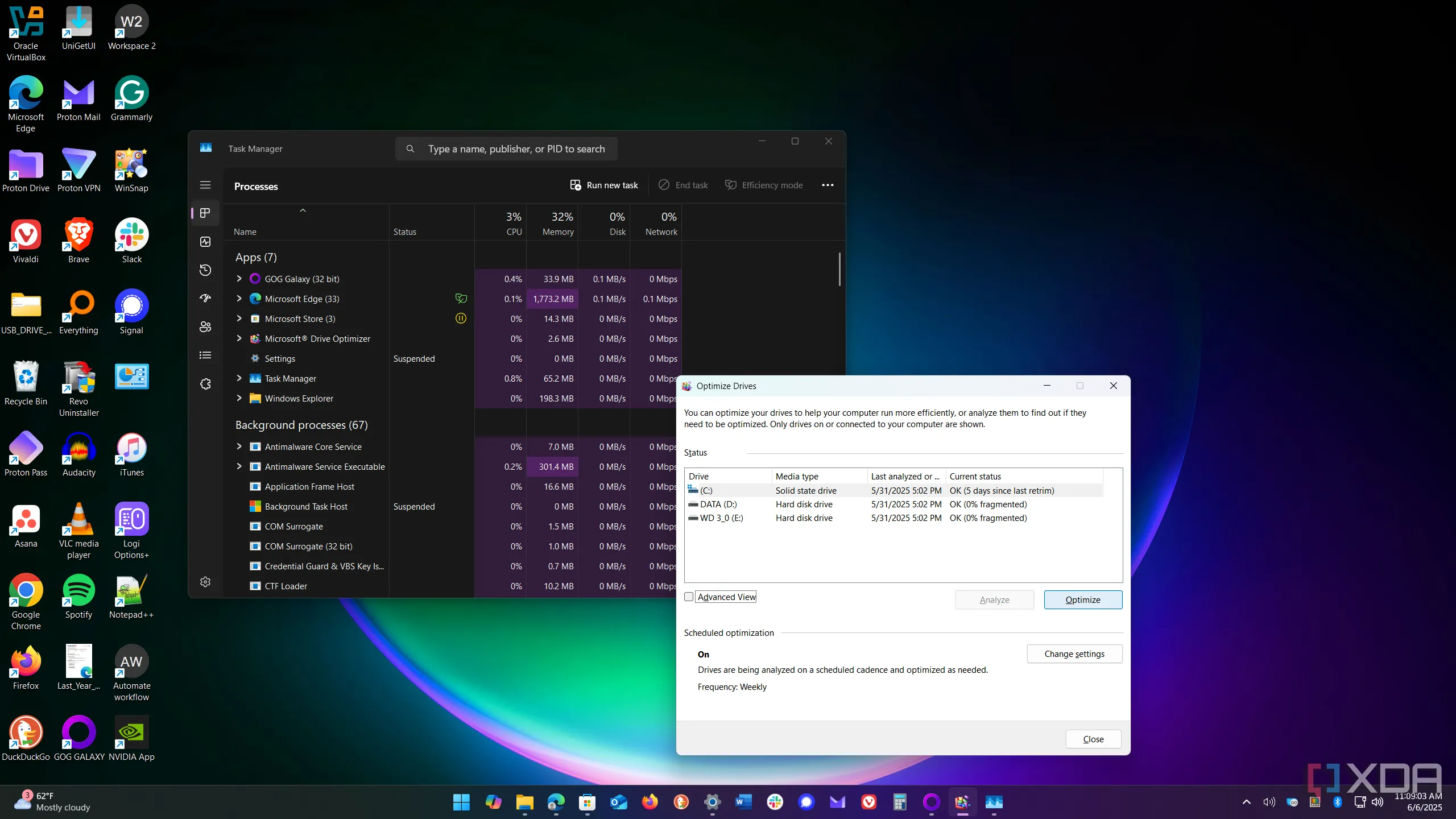 Công cụ chống phân mảnh ổ đĩa trên Windows 11
Công cụ chống phân mảnh ổ đĩa trên Windows 11
2. “Windows 11 không có cải tiến nào cho việc chơi game”
Thực tế có rất nhiều cải tiến vượt trội so với Windows 10
Tôi thường thấy nhiều người trên các diễn đàn game khẳng định rằng Windows 11 không có bất kỳ cải tiến nào về chơi game so với Windows 10, nên không có lý do gì để cập nhật. Nhiều người từng phàn nàn về tốc độ khung hình chậm, màu sắc không chính xác, lỗi crash game và thời gian tải game lâu. Tuy nhiên, Microsoft đã liên tục phát hành các bản cập nhật giúp cải thiện đáng kể trải nghiệm chơi game. Gần đây nhất, phiên bản 24H2 đã cung cấp các bản sửa lỗi ổn định cho tình trạng treo và crash game khi sử dụng card đồ họa Nvidia, cũng như khắc phục các trường hợp game bị crash gây ra màn hình xanh chết chóc (BSOD).
Bản cập nhật này cũng sửa một lỗi liên quan đến nội dung SDR chuyển đổi sang HDR, giúp game hiển thị sắc nét hơn. Ngoài ra, nó còn giải quyết vấn đề phản hồi chậm trong khi giảm mức sử dụng CPU, hạ nhiệt độ hệ thống cho các tựa game nặng và cải thiện khả năng tương thích phần cứng tổng thể. Với tính năng Auto HDR, người dùng đang báo cáo chất lượng hình ảnh được cải thiện rõ rệt đối với các game và hệ thống tương thích.
3. “Game trên Windows trông nhạt nhòa và mờ ảo”
Hãy thử bật Auto HDR
Một số người cho rằng game trông nhạt nhòa và kém sắc nét trên Windows. Tuy nhiên, việc bật cài đặt Auto HDR có thể khắc phục điều này. Điều này đặc biệt đúng khi chơi các game dải động tiêu chuẩn (SDR) cũ hơn. Tùy chọn Auto HDR sẽ nâng cấp các game SDR tương thích lên HDR, mang lại hình ảnh chất lượng cao hơn đáng kể.
Điều này cũng có nghĩa là bạn cần có màn hình và card đồ họa tương thích HDR để tận dụng lợi ích từ cài đặt này. Để kiểm tra xem tính năng này đã được bật chưa, nếu bạn có phần cứng tương thích, hãy truy cập Settings -> System -> Display -> HDR. Chọn màn hình của bạn nếu bạn đang dùng nhiều màn hình, và bật tùy chọn Use HDR. Nếu bạn không thấy tùy chọn này, hệ thống của bạn chưa được thiết lập để hỗ trợ HDR.
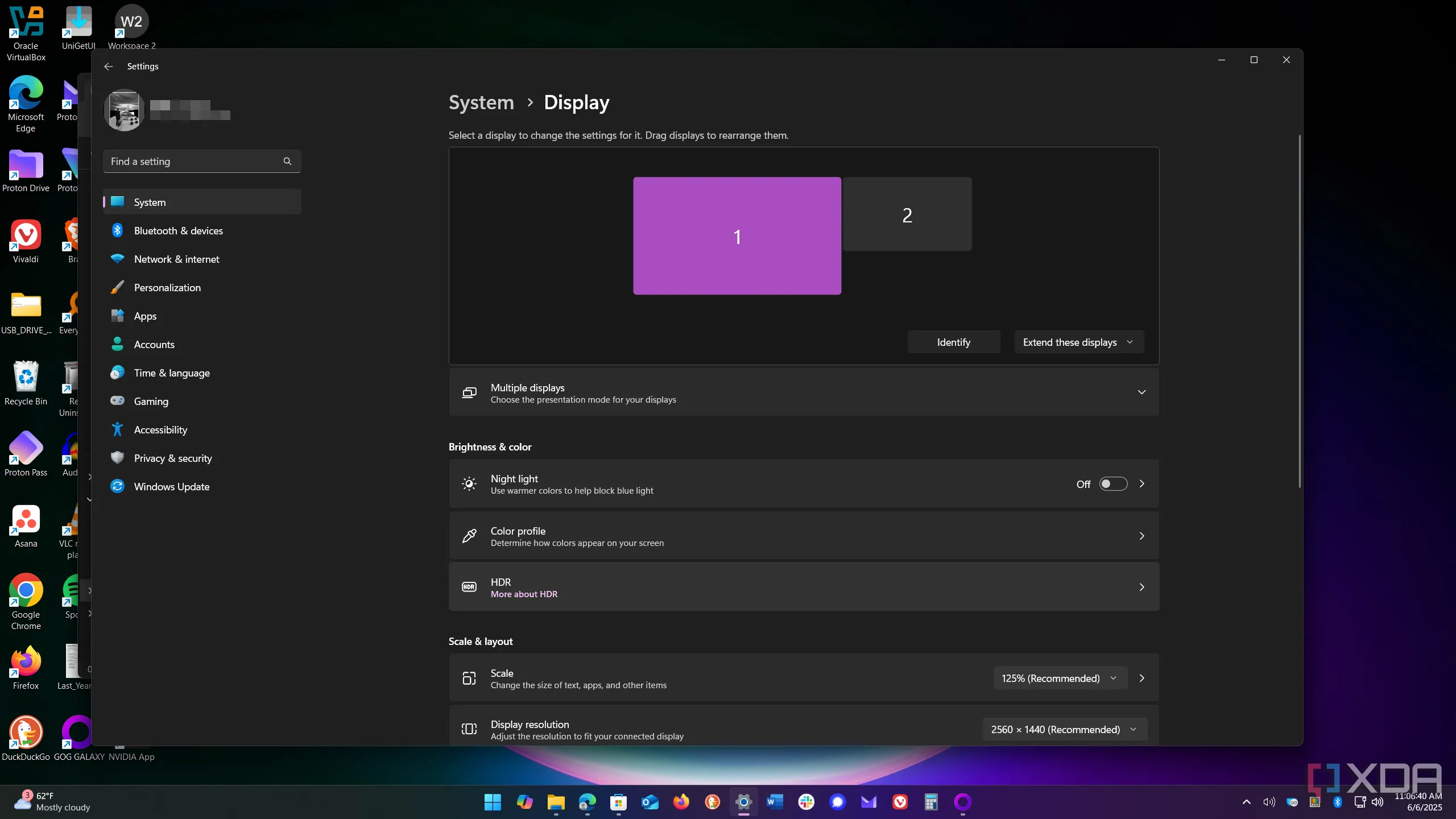 Cài đặt HDR trên Windows 11, hiển thị tùy chọn bật/tắt Auto HDR
Cài đặt HDR trên Windows 11, hiển thị tùy chọn bật/tắt Auto HDR
4. “Thời gian tải game trên Windows rất chậm”
Không còn đúng với tính năng DirectStorage
Không ai thích phải chờ đợi màn hình tải game xoay tròn trong thời gian dài để chuyển sang chương tiếp theo. Để giảm bớt sự khó chịu này, Microsoft đã giới thiệu tính năng DirectStorage. Với phần cứng hiện đại, DirectStorage cho phép các ổ NVMe SSD truyền dữ liệu game trực tiếp đến GPU của bạn, và tính năng Auto HDR cũng giúp giảm thời gian tải. Nó cho phép các trò chơi gửi các yêu cầu nhập/xuất lớn song song và tận dụng băng thông cao của SSD. Dữ liệu có thể được đọc dưới dạng các gói nhỏ và thường xuyên để truyền tải liên tục.
Nếu không có DirectStorage, một lượng lớn dữ liệu sẽ phải được gửi giữa các thiết bị, gây ra thời gian tải game chậm. Ngoài ra, dữ liệu được truyền tải hiệu quả hơn giữa SSD, GPU, CPU và RAM, giúp cải thiện hiệu suất chơi game tổng thể. Điều này ngăn chặn CPU phải thực hiện tất cả công việc, đồng thời giảm độ trễ. Đơn giản là, với phần cứng được hỗ trợ, game của bạn sẽ tải nhanh hơn, đặc biệt trên một cài đặt Windows 11 mới tinh. Điều quan trọng nữa là thiết lập cài đặt hệ thống của bạn một cách chính xác.
Để hỗ trợ quá trình này, bạn có thể sử dụng một công cụ như Wintoys để tùy chỉnh Windows một cách nhanh chóng. Ứng dụng này thậm chí còn có một phần dành riêng cho cài đặt game, hiệu quả hơn nhiều so với việc phải tìm kiếm chúng trong ứng dụng Settings. Đây cũng là một công cụ hữu ích để giữ trong bộ công cụ của bạn sau khi cài đặt lại Windows sạch, giúp bạn dễ dàng truy cập và tùy chỉnh các cài đặt Windows.
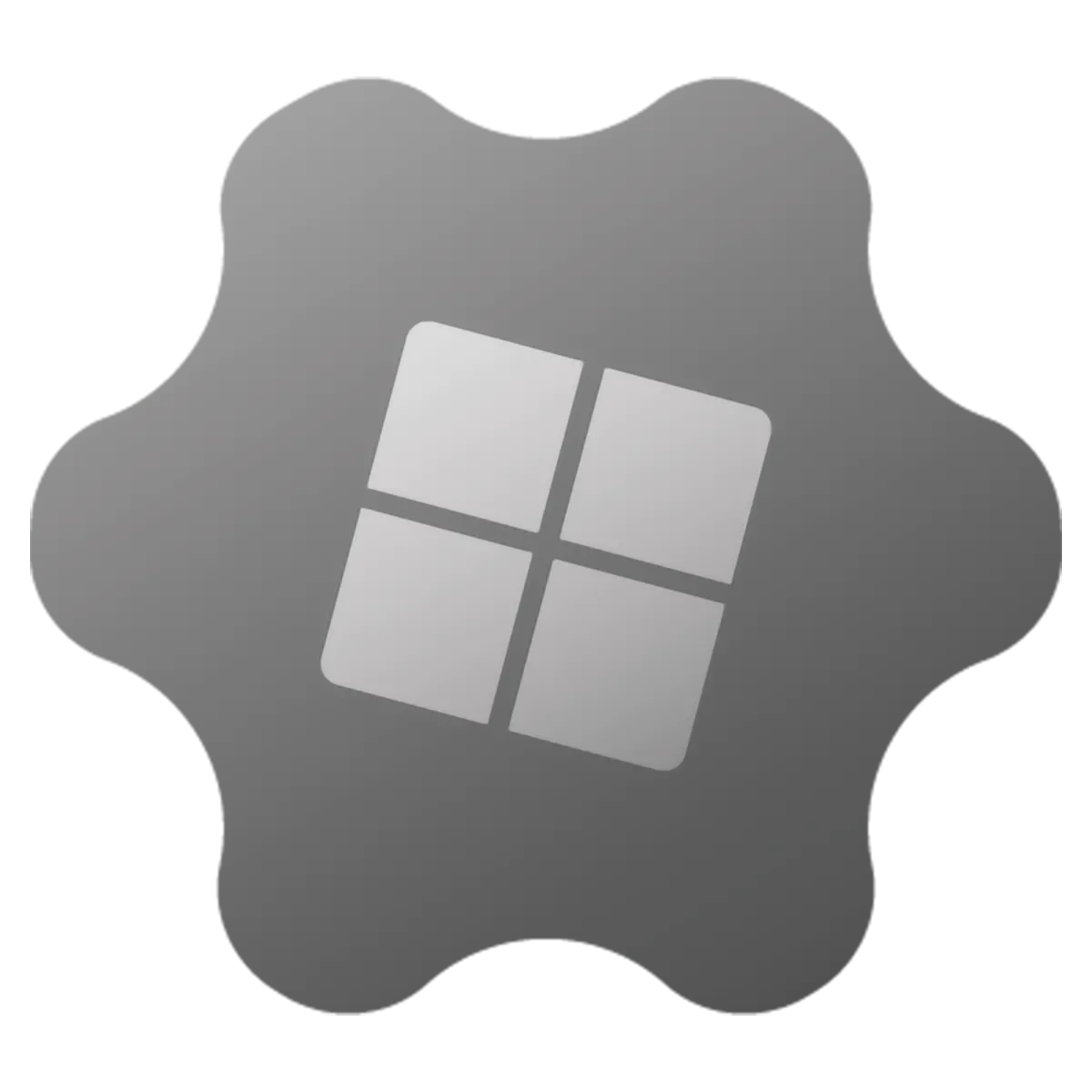 Logo ứng dụng Wintoys, công cụ tối ưu cài đặt Windows cho chơi game
Logo ứng dụng Wintoys, công cụ tối ưu cài đặt Windows cho chơi game
5. “Chế độ Game Mode của Windows là vô dụng”
Những tin đồn này không đúng sự thật
Bạn sẽ thấy nhiều người tranh luận liệu Chế độ Game Mode trên Windows có giúp cải thiện hiệu suất hay không. Sự thật là, tính năng này thực sự giúp nâng cao trải nghiệm chơi game của bạn, vì nó vô hiệu hóa các tiến trình nền và các dịch vụ không cần thiết khác. Sử dụng Game Mode sẽ tối ưu hóa hệ thống của bạn khi chơi game, giúp bạn có được sự ổn định tốt hơn, tốc độ khung hình cao hơn và thời gian tải game ngắn hơn. Nó không có giao diện đồ họa riêng biệt, nhưng là một cài đặt bạn có thể bật lên.
Game Mode cũng giúp ngăn chặn xung đột với các ứng dụng khác đang chạy trên hệ thống của bạn. Tất nhiên, mỗi hệ thống là khác nhau và kết quả có thể thay đổi. Nếu bạn có một hệ thống chơi game mạnh mẽ với GPU, RAM và SSD mới nhất, Game Mode có thể không mang lại hiệu quả rõ rệt. Tuy nhiên, đối với các PC cũ hơn, tính năng này thường sẽ cung cấp trải nghiệm chơi game tốt hơn khi được bật.
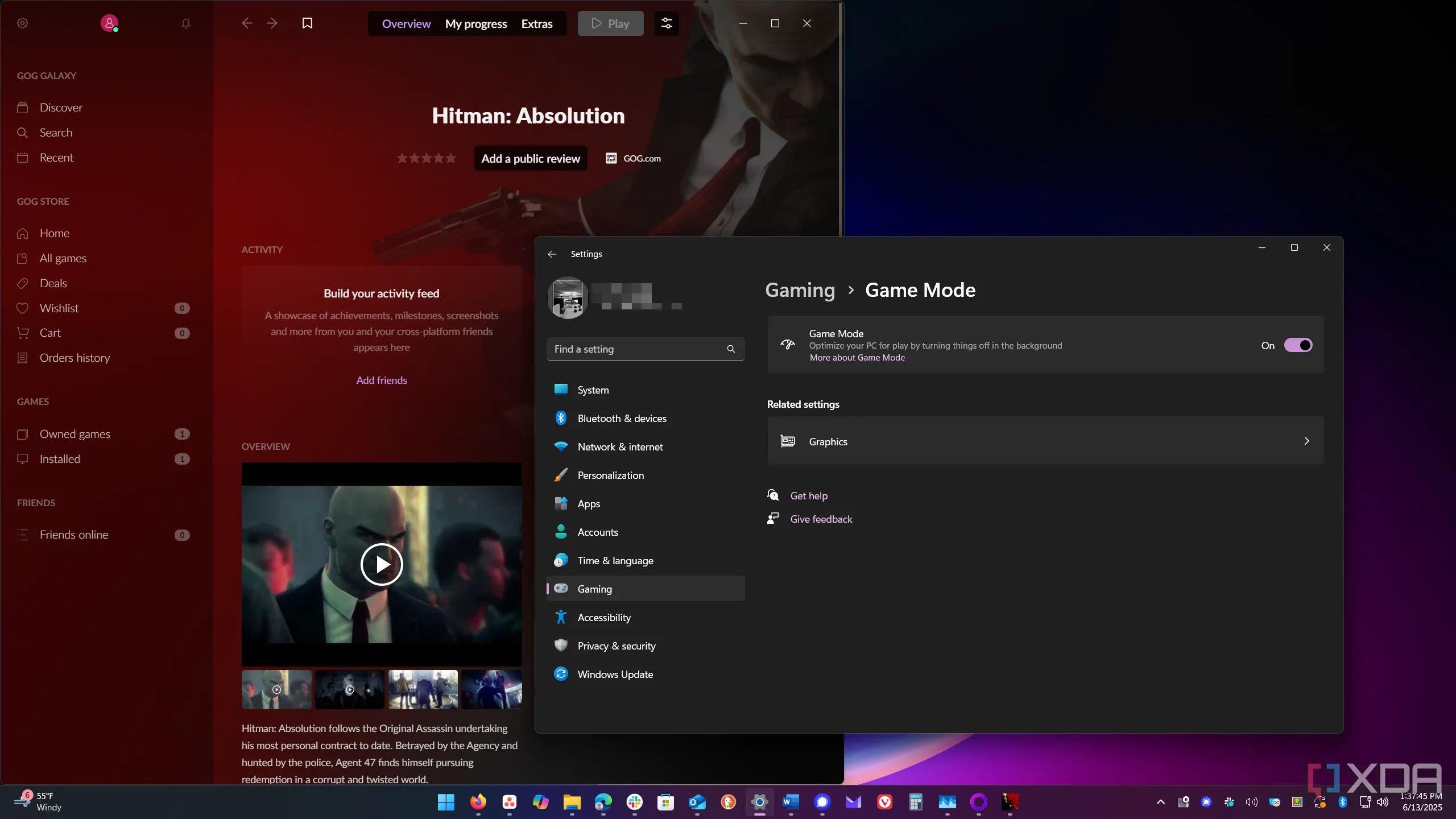 Giao diện cài đặt Game Mode trên Windows, hiển thị tùy chọn kích hoạt cho game Hitman Absolution
Giao diện cài đặt Game Mode trên Windows, hiển thị tùy chọn kích hoạt cho game Hitman Absolution
Trải nghiệm chơi game trên Windows tốt hơn bạn nghĩ
Những lầm tưởng mà bạn tin về việc chơi game trên Windows đơn giản là không đúng sự thật. Dĩ nhiên, mỗi hệ thống là khác nhau và kết quả của bạn sẽ thay đổi. Tuy nhiên, bạn không cần phải lo lắng về việc chơi game trên Windows. Với phần cứng phù hợp và các cài đặt được kích hoạt đúng cách, bạn sẽ có một trải nghiệm phản hồi nhanh nhạy với tốc độ khung hình và thời gian tải được cải thiện.
Ngay cả khi bạn sở hữu một hệ thống cũ hơn, bạn vẫn có thể tận dụng các cài đặt như Game Mode để cải thiện trải nghiệm chơi game. Chỉ cần đảm bảo rằng bạn không cố gắng sử dụng độ phân giải cao nhất và các cài đặt đồ họa khác vượt quá khả năng của máy. Ngoài ra, hãy nhớ rằng việc giữ cho GPU của bạn luôn được cập nhật là rất quan trọng, cho dù bạn có một PC cũ hay một dàn máy siêu tốc. Hãy nắm rõ khả năng tài nguyên hệ thống của mình và tận hưởng thế giới game! Hãy chia sẻ trải nghiệm của bạn về chơi game trên Windows dưới phần bình luận nhé!